Ketahui cara mencari, mencari, dan Pasang aplikasi menggunakan Winget .
Winget adalah pengurus pakej baris komando terbina dalam untuk Windows yang membolehkan anda mencari, memasang, mengemas kini, dan menyahpasang aplikasi. Berbanding dengan cara tradisional untuk memuat turun fail yang boleh dilaksanakan (EXE) aplikasi yang anda mahu gunakan dan mengikuti wizard pemasangan, satu arahan melakukan segala-galanya untuk anda. Tidak perlu memuat turun fail EXE dan mengikuti wizard generik secara manual. Perkara yang terbaik ialah anda boleh memasang pelbagai aplikasi sekaligus .
Tutorial ini berfungsi di kedua-dua Windows 11 dan Windows 10. Mari kita mulakan.
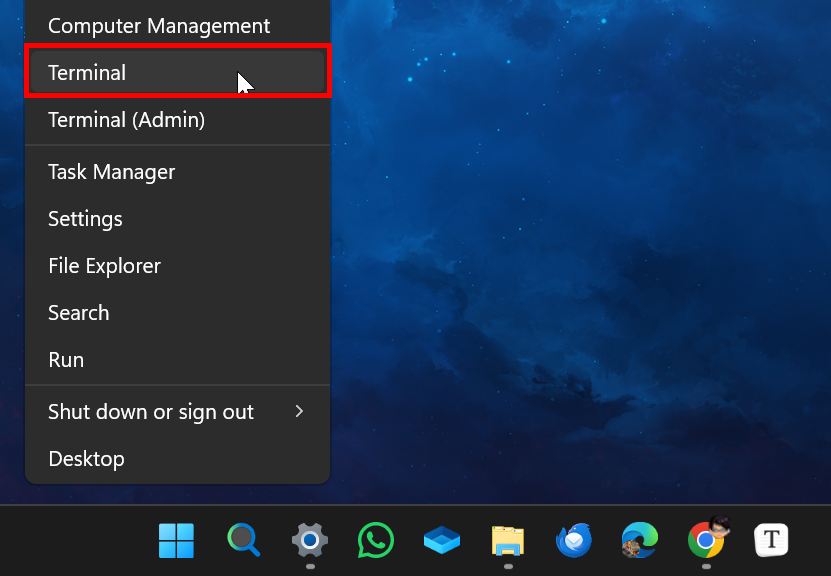 cari dan pasang aplikasi menggunakan winget
cari dan pasang aplikasi menggunakan winget
klik kanan ikon”windows”pada bar tugas.Select” terminal “.” ENTER “. Salin id aplikasi yang anda mahu pasang.Type Winget Install”AppID”sambil menggantikan”appid”dengan ID yang anda disalin dalam langkah sebelumnya dan tekan” enter “. Muat turun Winget dan memasang App .
Langkah-langkah terperinci (dengan tangkapan skrin)
Untuk melakukan itu, klik kanan ikon”Windows”pada bar tugas dan pilih pilihan”Terminal”. Pengguna Windows 10 boleh memilih”Windows PowerShell”.
Dalam tetingkap terminal, jalankan arahan berikut semasa menggantikan”AppName”dengan nama aplikasi yang anda mahu pasang. Sebagai contoh, saya mahu memasang Neovim. Jadi, saya mencarinya. src=”https://i0.wp.com/windowsloop.com/wp-content/uploads/2025/02/search-for-app-using-winget-270225.jpg?resize=1024%2C423&sl=1 Kenal pasti aplikasi yang ingin anda pasang dan salin id aplnya dari lajur”ID”. Sebagai contoh, kerana saya ingin memasang Neovim, saya menyalin”Neovim.Neovim”. Saya mahu memasang Neovim, inilah perintah saya. src=”https://i0.wp.com/windowsloop.com/wp-content/uploads/2025/02/install-app-ing-winget-270225.jpg?resize=1024%2C671&sl=1″Jangan lupa untuk menggantikan appid dummy dengan ID sebenar aplikasi yang anda mahu pasang.
Pasang sayap”AppID-1″; Pemasangan Winget”Appid-2″
Sebaik sahaja anda menjalankan arahan, Winget memuat turun aplikasi dari repositori dan memasangnya secara automatik. Perlu diingat bahawa semasa pemasangan adalah automatik, jika program memerlukan keistimewaan pentadbiran, anda harus menerima secara manual dengan prompt UAC. Anda boleh melangkau ini dengan membuka terminal sebagai pentadbir.
Jika anda mempunyai sebarang pertanyaan atau memerlukan bantuan, komen di bawah. Saya dengan senang hati akan membantu.